今天小编需要在自己的电脑上安装应用程序的时候,发现没有弹出安装地址供我选择,等于说软件直接默认保存到C:\Program Files文件夹了,这是比较麻烦的事,谁家安装软件都不喜欢放在系统盘,影响win7 64 纯净的运行速度,那么今天小编要教大家手动修改Win7默认安装地址的方法,怎么修改Win7默认安装地址呢?一起来看下吧。
推荐:win7专业版下载地址
一、先在win7系统桌面开始菜单中,调出运行对话框,然后输入regedit命令打开注册表编辑器。接着在注册表中依次展开HKEY_LOCAL_MACHINE \ SOFTWARE \ Microsoft \ Windows \ CurrentVersion项,然后在右侧窗格中找到ProgramFilesDir项,双击打开该值进行编辑,将默认数值修改为你要修改的路径。如果你要将系统默认程序安装路径存至D:\Program Files,则在刚打开的数值修改窗口中修改为D:\Program Files。
二、接着将C:\Program Files文件夹权限也复制至D盘Program Files文件夹上。可以在ghost win7系统命令提示符窗口中,输入如下命令xcopy “C:\Program Files” “D:\window\” /E /H /K /X /Y。

三、在D盘获得权限后,再删除C盘该路径下的文件。
通过手动修改Win7系统默认安装地址操作之后,就不会在出现软件安装在系统盘的情况了,还需要了解更多教程请关注windows 7en官网哦。
系统之家为了更加方便用户使用和体验系统,现推出windows系统之家重装大师,windows之家系统重装大师内集成了windows之家更新的各类最新windows系统,包括XP/Win7/Win8/Win10等系统。让您在也不用为不会装机而烦恼了,强烈推荐大家使用!
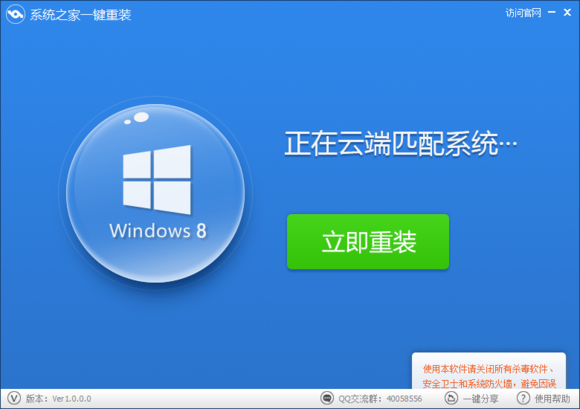
下载地址:http://www.kkzj.com/